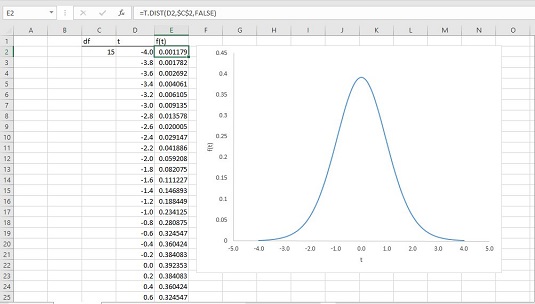Egy disztribúció vizualizálása gyakran segít annak megértésében. Excellel egyszerű, és tanulságos. Az alábbi képen látható, hogyan kell ezt megtenni t -elosztás esetén. Az Ön által használt függvény a T.DIST, a FALSE opcióval a Kumulatív mezőben.
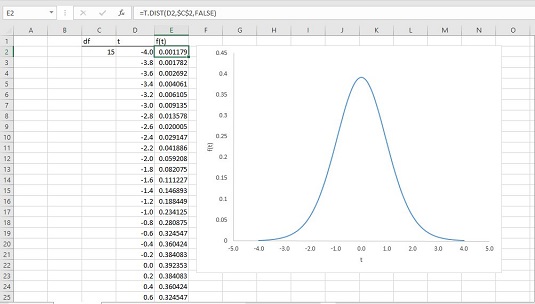
T-eloszlás vizualizálása.
Íme a lépések:
Helyezze a szabadsági fokokat egy cellába.
Ebben a példában tegye a 15-öt a C2 cellába.
Hozzon létre egy értékoszlopot a statisztika számára.
A D2–D42 cellákba írja be a –4 és 4 közötti értékeket 0,2-es lépésekben.
A szomszédos oszlop első cellájába írja be a valószínűségi sűrűség értékét a statisztika első értékéhez.
Mivel t -eloszlást ábrázol, ezért az E2 cellában a T.DIST értéket használja. Az X értékéhez kattintson a D2 cellára. Df esetén kattintson a C2 gombra, és nyomja meg az F4 billentyűt a kijelölés rögzítéséhez. A Kumulatív mezőbe írja be a FALSE értéket, hogy visszaadja az eloszlás magasságát ehhez a t értékhez. Ezután kattintson az OK gombra.
Az oszlop automatikus kitöltése értékekkel.
Készítse el a diagramot.
Jelölje ki mindkét oszlopot. A Beszúrás lapon, a Diagramok területen válassza a Szórás sima vonalakkal lehetőséget.
Módosítsa a diagramot.
A diagram az y tengellyel középen lent jelenik meg. Kattintson az x tengelyre a Tengely formázása panel megnyitásához. A Tengelybeállítások alatt, a Függőleges tengelykeresztek területen kattintson a Tengelyérték melletti választógombra, és írja be a -5-öt a mezőbe. Ezután rákattinthat a diagram belsejére, hogy megjelenjen a Diagramelemek eszköz (pluszjel), és ezzel hozzáadja a tengelycímeket (t és f(t)). A diagram címét és a rácsvonalakat is törölheti, ha ki szeretné nyújtani a diagramot.
Manipulálja a diagramot.
A disztribúció áttekintése érdekében próbáljon ki különböző df-értékeket, és nézze meg, hogyan hatnak a változások a diagramra.